1
Mise en situation
Objectif: Se présenter.
- L'animateur se présente en mentionnant son nom, son activité préférée et il termine avec la mention de sa plus belle qualité.
- Les élèves échangent sur les informations demandées.
- L'animateur écrit au tableau des activités et des qualités pour stimuler les élèves sur les informations demandées.
2
Réalisation
10 minutes
Préparation
Objectif: Regarder le commentaire d' un lutin et insérer son visage pour créer un lutin avec l'appareil photo et les outils de dessin.
- En questionnant les élèves, faire un bref retour sur les acquis des ateliers antérieurs (vocabulaire d'interface, script de programmation, blocs utilisés, etc.)
Blocs à découvrir: Appareil photo et outils de dessin.
- L'animateur fait une démonstration au TNI. Les élèves écoutent devant le TNI ou à leur place.
-
- Ouvrir un nouveau projet.
- Ajouter un lutin.
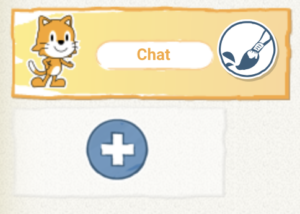
- Sélectionnez le carré blanc et appuyez sur les outils à droite.
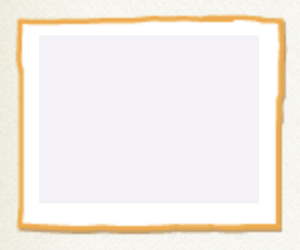

- Prendre le cercle et le dessiner sur la zone de dessin.
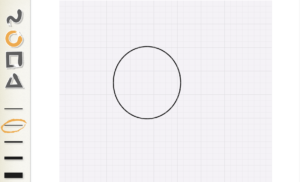
- Cliquer l'appareil photo.
![]()
- S'assurer que l'appareil photo est dans le bon sens.

- Sélectionnez l'intérieur du cercle à l'aide de la flèche .
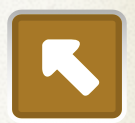
- L'appareil photo s'activera. Prendre une photo de votre visage. Il est plus facile de le faire à deux.
- Cliquer sur votre image avec la flèche. Des cercles vont apparaitre autour de votre visage. Redimensionner votre visage.
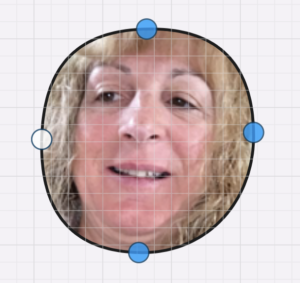
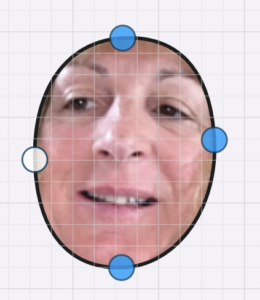
- Dessiner votre corps à l'aide des outils disponibles.
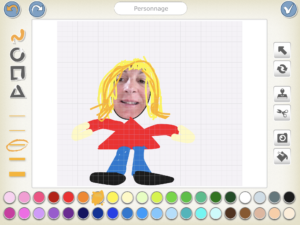
- Cliquer sur le crochet en haut à droite pour confirmer le tout.
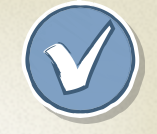
- Supprimer Scratch JR.
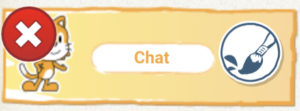
15 minutes
Activité 1
Objectif: Dessiner un lutin et insérer son visage pour créer un lutin avec l'appareil photo et les outils de dessin.
- L'animateur guide les élèves à suivre les différentes étapes. L'animateur écrit quelques mots au tableau pour rappeler les différentes étapes.
- Il fait participer les élèves pour qu’ils se souviennent des étapes.
- Chaque élève dessine son lutin.
20 minutes
Activité 2
Objectif: Enregistrer sa voix pour donner quelques informations et découvrir le bloc « Quand je touche le lutin » .
exemple:
- Je me présente: https://youtu.be/56YLLNBg4Qc
Étape 1
- L'animateur explique comment enregistrer sa voix et comment démarrer le programme.
- L'animateur explique qu'on peut aussi enregistrer sa voix pour insérer un son dans un programme. Puis, il modélise la manière d'utiliser le microphone dans les blocs verts pour y arriver.
- Sélectionnez la catégorie de blocs verts.
![]()
- Sélectionnez le microphone avec le contour en pointillé.
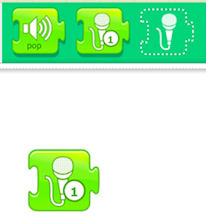
- Toucher le point rouge pour débuter l'enregistrement.
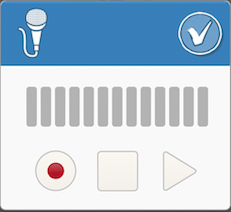
- Toucher le carré pour arrêter l'enregistrement.
- Appuyez sur le triangle pour écouter son enregistrement
- Cliquer sur le crochet en haut à droite pour confirmer le tout.

- Utiliser le bloc microphone numéroté ainsi créé pour l'insérer dans le script.
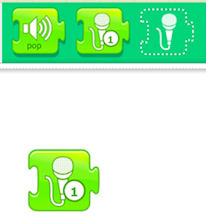
Étape 2
- Ensuite, l'animateur explique le bloc «Quand je touche le lutin » .
- Bloc à découvrir: bloc [jaune] «Quand je touche le lutin »
- L'animateur explique que le bloc jaune «Quand je touche le lutin » commencent le programme Il demande aux élèves de le repérer sur le logiciel avant de donner la réponse au TNI.
![]()
- L'animateur modélise la manière de programmer « Quand je touche le lutin ».

- L'animateur présente l'icône «abc» pour écrire directement sur la scène. Il recommande de mettre une indication pour préciser qu'il est nécessaire de toucher le lutin . Les élèves ajoutent la consigne à leur projet.
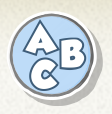
- Les élèves enregistrent leur message et programment leur lutin.
Défi: Quand je touche ma création de mon lutin
Il dit son nom, une activité qu'il aime réaliser et il nomme sa plus belle qualité.
Exemple:
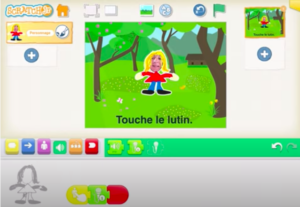
Pour aller plus loin :
Défi proposé pour aller plus loin:
- Ajouter des déplacements (blocs bleus) à votre lutin .
![]()
- Échanger les tablettes pour découvrir les réalisations des autres.
3
Intégration
L'animateur présente quelques projets au TNI pour faire un retour.
Il pose quelques questions aux enfants.
Si le temps ne permet pas de le faire en présence de l'animateur, l'enseignant prend quelques minutes, sans l'animateur, pour faire le retour.
Les élèves échangent sur les découvertes réalisées, les difficultés rencontrées, les stratégies utilisées, les fiertés et le sentiment de réussite. Cette phase est importante pour faire un retour sur l'activité.
- Pouvez-vous partager une chose que vous avez apprise?
- Est-ce que vous avez rencontré des difficultés?
- Quelles stratégies avez-vous utilisées pour régler ces problèmes?
- Qu'est-ce qui a bien fonctionné dans votre travail d'équipe?
- Comment pourriez-vous améliorer votre travail d'équipe?
- Pourquoi êtes-vous fiers de votre réalisation? Quelles sont vos réussites?
- Quels sont les défis futurs que vous aimeriez réaliser?
4
Conseil de gestion de classe
- Bien modéliser les activités au TNI, faire déplacer les blocs par les élèves, s'assurer que tous les élèves ont compris, faire répéter les consignes avant que les élèves débutent les défis.
- Chaque fois qu'une tâche est terminée, l'animateur demande aux élèves de retourner la tablette et de placer leurs mains dessus avant d'enchainer. (tablette à l'envers = meilleure concentration).
- Mettre un chronomètre et après 5 ou 10 minutes faire alterner l'élève actif sur la tablette afin que l'élève passif devienne lui aussi actif. Cela assurera que tous les enfants touchent à la tablette.
- Si vous avez le temps à la fin de l'atelier, présentez quelques travaux des élèves.
Si vous utilisez ou bonifiez les activités de Code MTL, nous vous demandons de respecter la licence « Creative Communs » mentionnée.
 Code MTL, Chaillez P.-D. et al.
Code MTL, Chaillez P.-D. et al.
Source : https://donneesquebec.ca/fr/licence/


